Wix Albums Photo : Modifier votre album photo
2 min
Dans cet article
- Modifier votre album photo
- FAQ
Modifiez votre album photo pour présenter vos images de la manière qui représente le mieux votre vision. En personnalisant votre album photo, vous pouvez créer une expérience plus attrayante et plus agréable sur le plan visuel pour vos visiteurs.
Par exemple, si vous êtes photographe de mariage, vous pouvez organiser votre portfolio pour mettre en évidence différentes mariages, ce qui permet aux clients potentiels de parcourir et de trouver l'inspiration plus facilement.
Modifier votre album photo
Ajoutez de nouvelles photos ou galeries, modifiez les titres et les descriptions, modifiez la mise en page de la galerie et personnalisez le style et le design.
Pour modifier votre album photo :
- Accédez aux albums photo dans le tableau de bord de votre site.
- Cliquez sur Modifier à côté de l'album concerné.
- Modifiez votre album en effectuant les actions suivantes :
- Ajoutez de nouvelles photos ou de nouvelles galeries à votre album.
- Ajoutez des titres et descriptions à vos photos.
- Modifiez la mise en page de vos galeries.
- Personnalisez le style et design.
- Modifiez la page de couverture.
- Cliquez sur Publier en haut à droite.
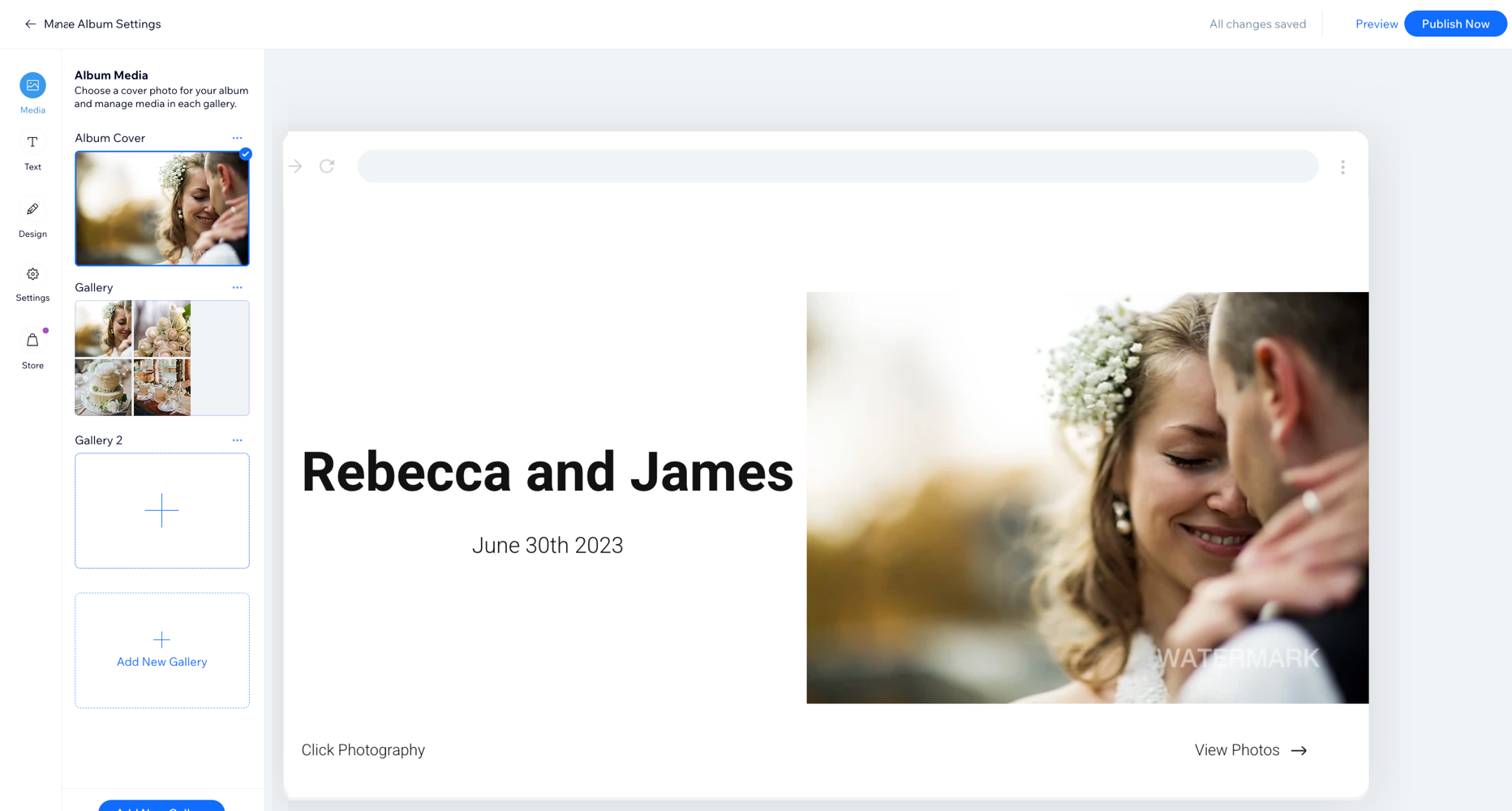
FAQ
Cliquez sur une question ci-dessous pour en savoir plus sur votre album photo.
Quels formats et tailles de fichiers sont pris en charge ?
Pourquoi mon album s'affiche-t-il sous forme de miniatures brisées à certains endroits ?
Puis-je modifier les images de mon album photo après les avoir importées ?

